Samsung SM-A500FU User Manual
Browse online or download User Manual for Smartphones Samsung SM-A500FU. Samsung Galaxy A5 (2015) Vartotojo vadovas (Marshmallow)
- Page / 144
- Table of contents
- BOOKMARKS
- Kasutusjuhend 1
- Sisukord 2
- Üldteave 5
- Juhendavad ikoonid 6
- Seadme osad 8
- Alustamine 10
- Aku laadimine 16
- Mälukaardi kasutamine 18
- Mälukaardi eemaldamine 20
- Mälukaardi vormindamine 20
- Põhiline 22
- Toksamine ja hoidmine 23
- Lohistamine 23
- Topelttoksamine 23
- Nipsamine 24
- Avaekraani paigutus 25
- Avalehe suvandid 26
- Flipboard Briefing 26
- Rakenduste ekraan 27
- Indikaatorikoonid 28
- Teavituste paneeli kasutamine 29
- Rakenduste avamine 32
- Play pood 33
- Rakenduste haldamine 33
- Teksti sisestamine 34
- Kopeerimine ja kleepimine 36
- Kuvahõive 37
- Minu Failid 37
- Energiasäästu funktsioon 38
- Spikriteabe kuvamine 39
- Võrgu ühenduvus 40
- Jagamine USB kaudu 42
- Jagamine Bluetoothi kaudu 42
- Liigutused ja praktilised 43
- Vaigista/peata 44
- Akna suuruse reguleerimine 48
- Hüpikuga mitmikaken 49
- Hüpikakende liigutamine 50
- Hüpikvaate otsetee kasutamine 51
- Ühe käega kasutamine 52
- Ühe käega sisestamine 53
- Küljenupu paneel 53
- Rakenduste ekraani avamine 55
- Taustpildi seadistamine 56
- Helinate muutmine 56
- PIN-kood 57
- Lihtne režiim 59
- Varunduskontode kasutamine 60
- Kontode seadistamine 61
- Helistamine 62
- Sissetulevad kõned 64
- Valikud kõnede ajal 65
- Kontaktid 66
- Kontaktide otsimine 67
- Sõnumid ja e-post 68
- E-posti kontode seadistamine 70
- E-kirjade saatmine 70
- E-kirjade lugemine 71
- Tavaline pildistamine 72
- Võtterežiimid 74
- Tagakaam. self 75
- Panoraam 75
- Anim.-d GIF 76
- Võtterežiimide haldamine 76
- Võtterežiimide allalaadimine 76
- Kaamera seaded 77
- Seadme sisu kuvamine 79
- Abisõnum 82
- Kasulikud rakendused ja 83
- Rakendusest S Voice 85
- Keele seadistamine 85
- Rakenduse S Voice kasutamine 85
- Internet 86
- Salarežiimi kasutamine 87
- Muusika esitamine 88
- Videote esitamine 90
- Alarmide seadistamine 92
- Alarmide peatamine 92
- Alarmide kustutamine 92
- Maailmakell 93
- Kalkulaator 94
- Helisalvesti 95
- Häälmemode esitamine 96
- Flipboard 97
- Raadiojaamade otsimine 98
- Google rakendused 99
- Teiste seadmetega ühendamine 101
- Pildi saatmine 102
- Pildi vastuvõtmine 102
- Wi-Fi Direct 103
- Seadme ühenduse katkestamine 104
- NFC (NFC toega mudelitel) 105
- Andmete saatmine 106
- S Beam (NFC toega mudelitel) 107
- Kiirühendamine 108
- Screen Mirroring 109
- Sisu kuvamine teleris 110
- Mobiilne printimine 111
- Seadme- ja andmehaldur 112
- Meediumiseadmena ühendamine 113
- Andmete lähtestamine 114
- Seadetest 115
- Kiirseaded 115
- Ühendused 115
- Bluetooth 116
- Modem ja mobiilne kuumkoht 117
- Lennurežiim 117
- Andmekasutus 117
- NFC ja jagamine 118
- Läh. asuvad sead 119
- Printimine 119
- Veel võrke 120
- Helinad ja teavitused 120
- Ekraan ja taustpilt 121
- Lukustusekraan 122
- Mitmikaken 123
- Teavituste paneel 123
- Liigutused ja viiped 123
- Isikupärastamine 124
- Juurdepääs 125
- Privaatsusrežiim 126
- Keel ja sisestus 127
- Google'i häälsisestamine 128
- Fun. Tekst kõneks valikud 128
- Teavituse ettelugemine 128
- Osuti kiirus 128
- Kuupäev ja kellaaeg 129
- Ohutusabi 129
- Lisatarvikud 130
- Turvalisus 131
- Teave seadme kohta 132
- Rakendused 133
- Tõrkeotsing 134
- Seadme taaskäivitamine 135
- Taaskäivitama sundmine 135
- Seadme lähtestamine 135
- Copyright 144
- Kaubamärgid 144
Summary of Contents
www.samsung.comKasutusjuhendEstonian. 07/2016. Rev.1.0SM-A500FUSM-A700F
Alustamine10SIM- või USIM-kaardi ja aku kasutamineSIM-või USIM-kaardi paigaldamineSisestage mobiiltelefoni teenusepakkuja poolt antud SIM-või USIM-kaa
Kasulikud rakendused ja funktsioonid100Play raamatudLaadige rakendusest Play pood alla erinevaid raamatuid ning lugege neid.Play kioskLugege teid huvi
101Teiste seadmetega ühendamineBluetoothFunktsioonist BluetoothBluetooth loob otsese juhtmevaba ühenduse kahe lähestikku asuva seadme vahel. Kasutage
Teiste seadmetega ühendamine1022 Valige sidumiseks seade.Kui teie seade on olnud teise seadmega varem seotud, toksake seadme nime, kinnitamata automaa
Teiste seadmetega ühendamine103Bluetooth-seadmete ühenduse lõpetamine1 Toksake rakenduste ekraanil Seaded → Bluetooth.Seade kuvab loendis liidetud sea
Teiste seadmetega ühendamine104Andmete saatmine ja vastuvõtmineTe saate teiste seadmetega jagada andmeid, nagu kontaktid või meediumifailid. Järgnevad
Teiste seadmetega ühendamine105NFC (NFC toega mudelitel)NFC-funktsioonistTeie seade võimaldab teil lugeda lähiümbrusside (NFC) silte, mis sisaldavad t
Teiste seadmetega ühendamine106Ostu sooritamine NFC-funktsiooni abilEnne, kui saate kasutada NFC-funktsiooni maksete tegemiseks, peate registreerima m
Teiste seadmetega ühendamine107S Beam (NFC toega mudelitel)Selle funktsiooni abil saate saata andmeid nagu videod, kujutised või dokumendid.1 Aktiveer
Teiste seadmetega ühendamine108KiirühendamineRakendusest Quick ConnectKasutage seda funktsiooni lähedal asuvate seadmete lihtsaks otsimiseks ja nendeg
Teiste seadmetega ühendamine109Sisu jagamineJagage ühendatud seadmetega sisu.1 Avage teavituste paneel ja toksake Kiirühendamine.2 Valige seadmete loe
Alustamine112 Tõmmake SIM-kaardi salv õrnalt SIM-kaardi salve pesast välja.► Kahe SIM-kaardiga mudelid:► Ühe SIM-kaardiga mudelid:
Teiste seadmetega ühendamine110•See funktsioon võib sõltuvalt teie regioonist või teenusepakkujast mitte võimalik olla.•Mõned failid võivad võrguühe
Teiste seadmetega ühendamine111Mobiilne printimineÜhendage seade printeriga Wi-Fi või Wi-Fi Directi kaudu ning printige pilte ja dokumente.Teatud prin
112Seadme- ja andmehaldurSeadme täiendamineSeadet saab uusima tarkvaraga täiendada.Täiendamine õhu kauduSeadet saab uusima tarkvaraga püsivara FOTA ab
Seadme- ja andmehaldur113Failide edastamine seadme ja arvuti vahelTeisaldage audio-, video-, pildi- ja teisi faile seadmest arvutisse või vastupidi.Är
Seadme- ja andmehaldur114Andmete varundamine ja taastamineKaitske oma seadmes olevad isiklikke andmeid, rakenduse andmeid ja seadeid. Te saate varunda
115SeadedSeadetestKasutage rakendust seadme konfigureerimiseks, rakenduste suvandite seadistamiseks ja kontode lisamiseks.Toksake rakenduste ekraanil
Seaded116Suvandite kasutamiseks toksake .•Otsi: saadavalolevate võrkude otsimine.•Wi-Fi Direct: saate aktiveerida Wi-Fi Directi ja ühendada failide
Seaded117Modem ja mobiilne kuumkohtKasutage seadet mobiilse kuumkohana, et jagada seadme mobiilivõrgu ühendust teiste seadmetega. Vaadake lisateavet j
Seaded118AsukohtMuutke asukohateabe lubade seadeid.Toksake rakenduste ekraanil Asukoht ning toksake selle aktiveerimiseks Asukoht lülitit.•Režiim: sa
Seaded119•S Beam: andmete nagu videode, piltide ja dokumentide saatmiseks seadmetele, mis toetavad NFC ja Wi-Fi Direct funktsioone, aktiveerige S Bea
Alustamine123 ► Kahe SIM-kaardiga mudelid: asetage SIM- või USIM-kaart SIM-kaardi salve nii, et kaardi kuldsed kontaktpinnad on suunaga alla.Sisestage
Seaded120Veel võrkeKohandage võrkude juhtimise seadeid.Toksake seadetekuval Veel võrke.Mobiilsidevõrgud•Mobiilne andmeside: määrake seade kasutama mi
Seaded121•Helin (Kahe SIM-kaardiga mudelid):–Helinad: saate lisada helina saabuvate kõnede jaoks.–Teavitused: saate valida sündmuste, nagu sissetul
Seaded122•Ekraani režiim:–Kohastuv kuva: kasutage seda režiimi kuva optimeerimiseks vastavalt kuvaseadetele.–AMOLED-kino: kasutage seda režiimi häm
Seaded123TeemadMuutke avalehe, rakenduste ja lukustatud ekraanide teemat.Toksake seadete ekraanil Teemad.MitmikakenSeadistage seadmel mitmikakna kasut
Seaded124IsikupärastamineKontodE-posti või SNS-kontode lisamine.Toksake seadetekuval Kontod.CloudSamsungi konto või Dropboxi pilvemäluga andmete või f
Seaded125JuurdepääsSee funktsioon annab teile seadmele parema juurdepääsu.Toksake seadete ekraanil Juurdepääs.•Nägemine: saate kohandada seadeid, et
Seaded126–Samsungi subtiitrid (peittiitrid): saate määrata, et seade kuvab Samsungi poolt toetatud sisus olevad suletud pealdised ning saate muuta su
Seaded127SüsteemKeel ja sisestusMuutke teksti sisestusseaded. Osad suvandid ei pruugi valitud keelest sõltuvalt võimalikud olla.Toksake seadete ekraan
Seaded128•Klaviatuuril libistamine:–Puudub: määrake seade klaviatuuri nipsamisfunktsiooni inaktiveerima.–Pidev sisestamine: määrake seade sisestama
Seaded129Kuupäev ja kellaaegPääsete juurde järgnevatele seadetele ja saate neid muuta, et kontrollida, kuidas seade kellaaega ja kuupäeva kuvab.Toksak
Alustamine134 Sisestage SIM-kaardi salv õrnalt SIM-kaardi salve pesasse tagasi.► Kahe SIM-kaardiga mudelid:► Ühe SIM-kaardiga mudelid:
Seaded130LisatarvikudLisatarvikute seadete muutmine.Toksake seadetekuval Lisatarvikud.•Automaatne avamine: määrake seade automaatselt lukku avama, ku
Seaded131MäluTeie seadme mälu ja mälukaardi mäluinfo vaatamine või mälukaardi vormindamine.Toksake seadete ekraanil Mälu.Mälukaardi vormindamine kustu
Seaded132•Ava veebisait: juurdepääs veebisaidile Leia minu telefon (findmymobile.samsung.com). Saate jälgida ja kontrollida oma kadunud või varastatu
Seaded133RakendusedRakendusehaldurSaate vaadata ja hallata oma seadmes olevaid rakendusi.Toksake seadetekuval Rakendusehaldur.VaikerakendusedValige ra
134LisaTõrkeotsingEnne Samsungi Teeninduskeskusesse pöördumist proovige järgnevaid lahendusi. Teatud olukorrad ei tarvitse teie seadmele kohalduda.Sea
Lisa135Puuteekraan reageerib aeglaselt või valesti•Kui kinnitate puuteekraanile ekraanikaitse või valikulisi tarvikuid, ei pruugi puuteekraan korrali
Lisa136Kõnesid ei ühendata•Veenduge, et olete ühenduses õige mobiilivõrguga.•Veenduge, et te ei ole antud numbrile helistamist blokeerinud.•Veendug
Lisa137Aku ei lae korralikult (Samsungi poolt heaks kiidetud laadurid)•Veenduge, et laadur oleks korrektselt ühendatud.•Külastage Samsungi teenindus
Lisa138Foto kvaliteet ei vasta eelkuvale•Teie fotode kvaliteet võib ümbruskonnast ja pildistamisvõtetest olenevalt erineda.•Kui pildistate pimedates
Lisa139Seadme arvutiga ühendamisel ei looda ühendust•Veenduge, et kasutatav USB-kaabel ühildub teie seadmega.•Veenduge, et teie arvutisse on paigald
Alustamine14SIM-või USIM-kaardi eemaldamine1 Sisestage väjutustihvt SIM-kaardi salves olevasse auku, et väljutada salv.2 Tõmmake SIM-kaardi salv õrnal
Lisa140Aku eemaldamine (mitte-eemaldatavat tüüpi)•Käesolevad juhised on mõeldud vaid teie teenusepakkujale või volitatud hooldajale.•Aku lubamatust
Lisa1413 Eemaldage avakuvanupp ning keerake kruvid lahti ja eemaldage.–Tüüp 1 (SM-A500):–Tüüp 2 (SM-A700):4 Eemaldage trükkplaat, tõstes selle avami
Lisa142–Tüüp 2 (SM-A700):5 Ühendage lahti akuliitmik, nagu on näidatud alloleval joonisel.–Tüüp 1 (SM-A500):–Tüüp 2 (SM-A700):
Lisa1436 Vajutage sõrmedega aku tagaküljele ja eemaldage aku.–Tüüp 1 (SM-A500):–Tüüp 2 (SM-A700):Aku eemaldamisel ärge vajutage sellele sõrmeküünte
CopyrightCopyright © 2016 Samsung ElectronicsAntud juhend on kaitstud rahvusvaheliste autoriõigustega.Kasutusjuhendi ühtki osa ei tohi ilma Samsung El
Alustamine15Kahe SIM- või USIM-kaardi kasutamine (kahe SIM-kaardiga mudelite puhul)Kui te sisestate kaks SIM- või USIM-kaarti, on teil ühe seadme peal
Alustamine16Aku laadimineKasutage enne seadme esmakordset kasutamist aku laadimiseks akulaadurit. Akut saab ka arvuti kaudu laadida, kui ühendate need
Alustamine17•Võite seadet laadimise ajal kasutada, aga see võib pikendada aku täislaadimise aega.•Seadme puuteekraan võib laadimise ajal katkendliku
Alustamine18Mälukaardi kasutamineMälukaardi paigaldamineTeie seade aktsepteerib kuni 64 GB mahuga mälukaarte. Sõltuvalt mälukaardi tootjast ja tüübist
Alustamine194 Sisestage mälukaardi hoidja õrnalt tagasi mälukaardi hoidja pesasse.► Kahe SIM-kaardiga mudelid:► Ühe SIM-kaardiga mudelid:
2SisukordÜldteaveAlustamine7 Pakendi sisu8 Seadme osad10 SIM- või USIM-kaardi ja aku kasutamine18 Mälukaardi kasutamine20 Seadme sisse- ja väljal
Alustamine20Mälukaardi eemaldamineMälukaardi ohutuks eemaldamiseks tuleb kõigepealt selle ühendus katkestada. Toksake avaekraanil Rak.-d → Seaded → Mä
Alustamine21Seadme taaskäivitamineKui seade hangub ega reageeri, vajutage taaskäivitamiseks korraga toitenuppu ja helitugevuse vähendamise nuppu ning
22PõhilinePuuteekraani kasutamine•Ärge laske puuteekraanil muude elektriseadmetega kokku puutuda. Elektrostaatilised laengud võivad põhjustada puutee
Põhiline23Toksamine ja hoidmineJuurdepääsuks võimalikele valikutele toksake ja hoidke üksust või ekraani kauem kui 2 sekundit.LohistamineÜksusse teisa
Põhiline24NipsamineLibistage teise paneeli kuvamiseks avalehel või rakenduste ekraanil vasakule või paremale. Veebilehe või loendite, nagu kontaktid,
Põhiline25Avaekraani paigutusAvalehtAvaleht on stardipunktiks seadme funktsioonidele juurdepääsul. See kuvab vidinaid, rakenduste otseteid jne. Vidina
Põhiline26Avalehe suvandidSaadavalolevatele suvanditele ligipääsuks toksake ja hoidke avalehel tühja ala või suruge sõrmed ekraanil kokku.Flipboard Br
Põhiline27Rakenduste ekraanRakenduste ekraanil kuvatakse kõigi rakenduste ikoonid, kaasa arvatud uute paigaldatud rakenduste ikoonid.Toksake avalehel
Põhiline28IndikaatorikoonidIndikaatorikoonid ilmuvad ekraani ülaosas olevale olekuribale. Järgnevas tabelis on välja toodud enimkasutatavad ikoonid.Ol
Põhiline29Ikoon TähendusVibratsioonirežiim aktiveeritudLennurežiim aktiveeritudIlmnes tõrge või tuleb olla ettevaatlikAku laetuse taseTeavituste ja ki
Sisukord3Ohutusabi81 Hädaabirežiim82 AbisõnumKasulikud rakendused ja funktsioonid83 S Finder83 S Planeerija85 S Voice86 Internet88 Muusika90 Video9
Põhiline30Teavituste paneelil on võimalik kasutada järgmisi funktsioone.Menüü Seaded käivitamine.Käivitage S Finder.Heleduse reguleerimine.Kiirseadete
Põhiline31Kiirseadete paneeli kasutamineTe saate teatud funktsioone teavituste paneelil aktiveerida või desaktiveerida. Lisa funktsioonide aktiveerimi
Põhiline32•Sünkr.: kui aktiveerisite selle funktsiooni, sünkroonib seade rakendusi, nagu nt kalender või e-kirjad, automaatselt.•Nutikas olek: selle
Põhiline33Play poodKasutage rakendust rakenduste ostmiseks ja allalaadimiseks.Toksake rakenduste ekraanil Play pood.Rakenduste installimineSirvige rak
Põhiline34Teksti sisestamineKlaviatuuri paigutusSõnumite saatmiseks, memode loomiseks jms teksti sisestamisel ilmub klaviatuur automaatselt.Mõnes keel
Põhiline35Klaviatuuri lisafunktsioonide kasutamineToksake ja hoidke , et kasutada erinevaid funktsioone. Sõltuvalt viimati kasutatud funktsioonist võ
Põhiline36• : emotikonide sisestamine.• : ujuvklaviatuurile lülitamine. Te saate klaviatuuri teise asukohta teisaldada, kui lohistate sakki.Standard
Põhiline37KuvahõiveJäädvustage seadme kasutamise ajal ekraanitõmmis.Vajutage ja hoidke avalehe- ja toitenuppu samaaegselt. Pilt salvestatakse Galerii
Põhiline38Energiasäästu funktsioonEnergiasäästurežiimSäästke akutoidet, piirates seadme funktsioone.Toksake rakenduste ekraanil valikuid Seaded → Aku
Põhiline39Spikriteabe kuvamineSpikriteabe kuvamiseks seadme ja rakenduste kasutamise kohta avage rakenduste ekraan ja toksake Seaded → Spikker.Rakendu
Sisukord4Seadme- ja andmehaldur112 Seadme täiendamine113 Failide edastamine seadme ja arvuti vahel114 Andmete varundamine ja taastamine114 Andmete
40Võrgu ühenduvusMobiilne andmesideÜhendage seade mobiilivõrguga interneti kasutamiseks või meediumfailide teiste seadmetega jagamiseks. Vaadake lisas
Võrgu ühenduvus41Modem ja mobiilne kuumkohtModemifunktsioonist ja mobiilsetest kuumkohtadestKasutage seda funktsiooni internetiühenduse puudumisel sea
Võrgu ühenduvus42Jagamine USB kauduJagage USB-kaabli abil seadme mobiilivõrgu ühendust teiste seadmetega.1 Toksake rakenduste ekraanil Seaded → Modem
43Liigutused ja praktilised omadusedLiigutused ja viipedSeadme tugev raputamine või löögid võivad põhjustada soovimatuid sisestusi. Juhtige liigutusi
Liigutused ja praktilised omadused44Vaigista/peataToksake rakenduste ekraanil Seaded → Liigutused ja viiped → Vaigista/peata ning toksake selle aktive
Liigutused ja praktilised omadused45Pihuga libistamine, et jäädvustadaToksake rakenduste ekraanil Seaded → Liigutused ja viiped → Pihuga libistamine,
Liigutused ja praktilised omadused46MitmikakenFunktsioonist MitmikakenMitmikaken võimaldab käitada jaotatud ekraanil kahte rakendust korraga. Lisaks s
Liigutused ja praktilised omadused47Mitmikakna käivitamine hiljutiste rakenduste loendist1 Toksake .2 Toksake rakenduse käivitamiseks mitmikaknas val
Liigutused ja praktilised omadused48Akna suuruse reguleerimineLohistage akende suuruse muutmiseks rakenduste akende vahelist ringi üles või alla.Mitmi
Liigutused ja praktilised omadused49• : teksti või kopeeritud piltide pukseerimine ühest aknast teise. Toksake ja hoidke valitud aknas üksust ning lo
5ÜldteaveSeadme ohutu ja sihipärase kasutamise tagamiseks lugege palun see kasutusjuhend enne seadme kasutama hakkamist läbi.•Kirjelduste aluseks on
Liigutused ja praktilised omadused503 Rakenduse käivitamiseks hüpikaknas toksake selle ikooni mitmikakna salves.Rakenduste ikoone, mis on märgistatud
Liigutused ja praktilised omadused51Hüpikvaate otsetee kasutamine1 Käivitage rakenduste kuval rakendus, mida soovite kasutada hüpikaknas.2 Lohistage ü
Liigutused ja praktilised omadused52Ühe käega kasutamineTe saate lülitada ühe käega juhtimisrežiimile, et juhtida seadet mugavalt ühe käega.Mõni seade
Liigutused ja praktilised omadused53Ühe käega sisestamineToksake rakenduste ekraanil Seaded → Ekraan ja taustpilt → Ühe käega kasutamine → Ühe käega s
54IsikupärastamineAvalehe ja rakenduste ekraani haldamineAvalehe haldamineÜksuste lisamineToksake ja hoidke rakenduste ekraanil rakendust või kausta n
Isikupärastamine55Paneelide haldaminePaneeli lisamiseks, teisaldamiseks või eemaldamiseks toksake ja hoidke avalehel tühja ala.Paneeli lisamiseks keri
Isikupärastamine56Taustpiltide ja helinatoonide seadistamineTaustpildi seadistamineSeadke seadmesse salvestatud pilt või foto avalehe või lukustusekra
Isikupärastamine57Ekraanilukustuse tüübi muutmineTe saate ekraani lukustamisviisi muuta, et takistada teiste juurdepääsu oma isiklikule teabele.Toksak
Isikupärastamine58PrivaatsusrežiimPrivaatrežiimistKasutage seda režiimi, et takistada teiste juurdepääsu seadmesse salvestatud konkreetsele sisule, na
Isikupärastamine59Peidetud sisu kuvaminePeidetud sisu saab kuvada ainult aktiveeritud privaatrežiimis.1 Toksake rakenduste ekraanil Seaded → Privaatsu
Üldteave6Juhendavad ikoonidHoiatus: olukorrad, mis võivad tekitada vigastusi nii teile kui teisteleEttevaatust!: olukorrad, mis võivad kahjustada teie
Isikupärastamine60Andmete ülekandmine teie eelmiselt seadmeltVarunduskontode kasutamineTe saate varundusandmed oma eelmiselt seadmelt uuele seadmele ü
Isikupärastamine61Rakenduse Smart Switch kasutamine arvutitegaKasutage seda funktsiooni oma (valitud tootja mobiilsideseadmetest) kontaktide varukoopi
62TelefonHelistamineToksake rakenduste ekraanil Telefon.► Kahe SIM-kaardiga mudelid: toksake suvandil Klahvistik, sisestage telefoninumber ja seejärel
Telefon63► Ühe SIM-kaardiga mudelid: toksake Klahvistik, sisestage telefoninumber ja toksake seejärel häälkõne tegemiseks või videokõne tegemiseks .
Telefon64Rahvusvahelise kõne tegemineToksake Klahvistik.► Kahe SIM-kaardiga mudelid: toksake ja hoidke 0 all, kuni ilmub + märk. Sisestage riigi kood,
Telefon65Valikud kõnede ajalHäälkõne ajalVõimalikud on järgnevad tegevused:• : suurendab helitugevust.•Lisa kõne: teise kõne tegemine.•Klahvid: kla
66KontaktidKontaktide lisamineKontaktide teisaldamine teistest seadmetestTe saate teisaldada kontakte teistest seadmetest enda seadmesse. Vaadake lisa
Kontaktid67Kontaktide otsimineToksake rakenduste ekraanil Kontaktid → Kontaktid.Kasutage ühte järgnevatest otsinguviisidest:•Kerige kontaktide loendi
68Sõnumid ja e-postSõnumidSõnumite saatmineSaatke tekstsõnumeid (SMS) või multimeediasõnumeid (MMS).Rändluse ajal võib sõnumite saatmine või vastuvõtm
Sõnumid ja e-post69► Ühe SIM-kaardiga mudelid:Ligipääs lisavalikutele.Sõnumi sisestamine.Valige kontaktide loendist kontakte.Emotikonide sisestamine.S
7AlustaminePakendi sisuVeenduge, et tootekarbis on järgmised esemed:•Seade•Kiirjuhend•Seadmega kaasasolevad tarvikud ja saadaval olevad lisatarviku
Sõnumid ja e-post70E-postE-posti kontode seadistamineToksake rakenduste ekraanil E-post.Seadistage E-post esmakordsel avamisel e-posti konto.Sisestage
Sõnumid ja e-post71E-kirjade lugemineToksake rakenduste ekraanil E-post.Toksake , valige kasutatav e-posti konto ja uued sõnumid laaditakse seadmesse.
72KaameraTavaline pildistamineFotode jäädvustamine või videote salvestamine1 Toksake rakenduste ekraanil Kaamera.2 Toksake eelvaate kuval kujutist, mi
Kaamera73•Kui te kaamerat ei kasuta, lülitub see automaatselt välja.•Veenduge, et objektiiv oleks puhas. Vastasel juhul ei pruugi seade mõnedes kõrg
Kaamera74VõtterežiimidAuto.Lubage selle abil kaameral hinnata ümbruskonda ja otsustada foto jaoks sobiv režiim.Toksake rakenduste ekraanil Kaamera → R
Kaamera754 Hoidke endast foto tegemiseks peopesa ekraani ees või toksake suvandile .5 Pöörake pildi tegemiseks seadet aeglaselt vasakule ja paremale.
Kaamera76ÖöKasutage seda režiimi, et pildistada hämaras ilma välku kasutamata.Toksake rakenduste ekraanil Kaamera → Režiim → Öö.Anim.-d GIFKasutage se
Kaamera77Kaamera seadedToksake rakenduste ekraanil Kaamera → . Mõned järgnevatest suvanditest ei ole võimalikud nii kaamera- kui ka videokaamerarežii
Kaamera78•Asukohasildid: saate seadistada seadme lisama fotole asukohasilti.•GPS-signaali parandamiseks ärge pildistage tingimustes, kus signaal või
79GaleriiSeadme sisu kuvamineToksake rakenduste ekraanil Galerii ning valige pilt või video.Videofailid kuvavad eelvaates pisipildil ikooni.Fotode võ
Alustamine8Seadme osadMikrofonPuuteekraanEesmine kaameraLähedus-/valgussensorPeakomplekti pesaMitmeotstarbeline pesaAvakuva-nuppViimase rakenduse nupp
Galerii80Teistesse seadmetesse salvestatud sisu vaatamineOtsige sisu, mis on teistesse seadmetesse salvestatud, ja kuvage seda oma seadmes.Toksake rak
81OhutusabiHädaabirežiimHädaabirežiimistKasutage seda režiimi seadme puhkerežiimi pikendamiseks, kui olete hädaolukorras. Kui see režiim on aktiveerit
Ohutusabi82Hädaabirežiimi deaktiveerimineHädaabirežiimi deaktiveerimiseks vajutage ja hoidke toitenuppu ning toksake seejärel Hädaabirežiim. Samuti võ
83Kasulikud rakendused ja funktsioonidS FinderKasutage seda rakendust seadmes sisu otsimiseks. Te saate rakendada erinevaid filtreid ja kuvada otsingu
Kasulikud rakendused ja funktsioonid84Pealkirja sisestamine.Lisage sündmusele toimumiskoha kaart.Lisaüksikasjade lisamine.Kasutamiseks või sünkroonimi
Kasulikud rakendused ja funktsioonid85S VoiceRakendusest S VoiceSelle rakenduse abil saate erinevate funktsioonide teostamiseks seadmele häälkäske and
Kasulikud rakendused ja funktsioonid86Äratuskäsu muutmineTe saate muuta äratuskäsku „Tere Galaxy”. Äratuskäsku kasutatakse rakenduse S Voice käivitami
Kasulikud rakendused ja funktsioonid87Salarežiimi kasutamineSalarežiimis saate eraldi salvestada ja hallata avatud vahekaarte, järjehoidjaid ja salves
Kasulikud rakendused ja funktsioonid88MuusikaMuusika esitamineToksake rakenduste ekraanil Muusika.Valige muusika kategooria ja seejärel pala esitamise
Kasulikud rakendused ja funktsioonid89Toksake peakomplektiga lugude kuulamise ajal isikliku heli määramiseks → Seaded → Adapt Sound → Sees.Kui te kä
Alustamine9•Ühenduvusprobleemid ja aku tühjenemine võivad tekkida järgnevates olukordades:–Kui kinnitate seadme antenni lähedusse metalli sisaldava
Kasulikud rakendused ja funktsioonid90VideoVideote esitamineToksake rakenduste ekraanil Video.Valige esitatav videofail.Ekraanisuhte muutmine.Riba lib
Kasulikud rakendused ja funktsioonid91Teistesse seadmetesse salvestatud videote taasesitusOtsige videosid, mis on teistesse seadmetesse salvestatud ja
Kasulikud rakendused ja funktsioonid92KellAlarmToksake rakenduste ekraanil Kell → Alarm.Alarmide seadistamineToksake alarmide loendis , määrake alarm
Kasulikud rakendused ja funktsioonid93MaailmakellToksake rakenduste ekraanil Kell → Maailmakell.Kellade loomineSisestage linna nimi või valige linn lo
Kasulikud rakendused ja funktsioonid94KalkulaatorRakendus võimaldab teil teha nii lihtsaid kui ka keerulisi arvestusi.Toksake rakenduste ekraanil Kalk
Kasulikud rakendused ja funktsioonid95HelisalvestiHäälmemode salvestamineToksake rakenduste ekraanil Helisalvesti.Toksake salvestamise alustamiseks.
Kasulikud rakendused ja funktsioonid96Häälmemode esitamineToksake rakenduste ekraanil Helisalvesti.Toksake ja valige esitamiseks häälmemo.• : häälme
Kasulikud rakendused ja funktsioonid97FlipboardKasutage seda rakendust sotsiaalvõrgu uuenduste uudiste reaalajas kuvamiseks isikupärastatud ajakirja f
Kasulikud rakendused ja funktsioonid98Hetkel esitatava jaama teabe kuvamine.Sageduse täppishäälestamine.Raadijaama sageduse käsitsi sisestamine.FM-raa
Kasulikud rakendused ja funktsioonid99Google rakendusedGoogle pakub meelelahutuse, sotsiaalvõrgustiku ja äri rakendusi. Mõnedele rakendustele ligipääs
More documents for Smartphones Samsung SM-A500FU
































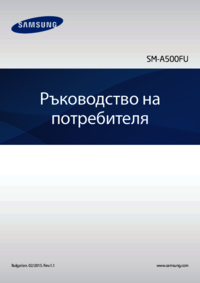
































 (89 pages)
(89 pages)
 (158 pages)
(158 pages) (224 pages)
(224 pages) (2 pages)
(2 pages) (2 pages)
(2 pages) (87 pages)
(87 pages) (135 pages)
(135 pages) (182 pages)
(182 pages) (100 pages)
(100 pages) (171 pages)
(171 pages) (171 pages)
(171 pages)







Comments to this Manuals